Potpuni vodič za poznavanje regionalnih kodova Blu-ray diskova i njihovo slobodno reproduciranje
Jeste li upoznati s regionalnim kodovima Blu-ray diskova i povezanim detaljima? Regionalni kod Blu-ray diskova određuje hoće li se vaši filmovi ispravno reproducirati. Većina komercijalnih Blu-ray diskova ima šifriranje regionalnog koda, što vam omogućuje reprodukciju samo Blu-ray diskova izdanih unutar regije koju je odredio proizvođač. Ovaj članak pruža jasno objašnjenje svega što trebate znati o regionalnim kodovima Blu-ray diskova. Također će vam pokazati metodu za reprodukciju Blu-ray diskova bez regionalnih ograničenja. Nastavite čitati i slijedite korake.
Popis vodiča
Što su Blu-ray regija i regionalni kodovi Kako pronaći regionalne kodove Blu-ray diskova na vašim diskovima Najbolji način za reprodukciju Blu-raya bez ograničenja regionalnog koda Slobodno kopirajte Blu-ray s ograničenjima regionalnog koda Blu-rayaŠto su Blu-ray regija i regionalni kodovi
Regionalni kodovi Blu-ray diskova su mehanizam regionalnih ograničenja na Blu-ray diskovima, koji ograničava distribuciju i reprodukciju diskova u određenim regijama. Blu-ray diskovi s regionalnim kodom obično se reproduciraju samo na Blu-ray uređajima s istim regionalnim kodom. Neki Blu-ray diskovi označeni su kao Region Free, s regionalnim kodom ALL. Ovi diskovi mogu se reproducirati na uređajima za reprodukciju u bilo kojoj regiji svijeta. Blu-ray diskovi su obično podijeljeni u tri glavna područja.
Regija A: Sjeverna Amerika (Sjedinjene Američke Države, Kanada), Srednja Amerika, dijelovi Južne Amerike, kao i Japan, Južna Koreja, Tajvan, Hong Kong i dijelovi jugoistočne Azije.
Regija B: Većina europskih zemalja, Afrika, Bliski istok, Australija i Novi Zeland.
Regija C: Rusija, kontinentalna Kina, Indija, Srednja Azija i druge azijske zemlje.
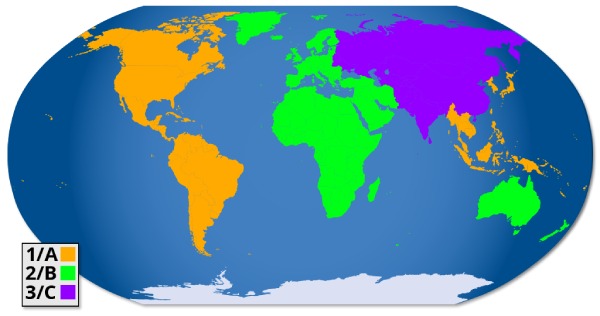
Kako pronaći regionalne kodove Blu-ray diskova na vašim diskovima
Nakon što naučite osnove o regionalnim kodovima Blu-ray diskova, možda ćete htjeti znati kako ih pronaći na svom Blu-ray disku. Naravno, ova regija se ne odnosi na fizičku lokaciju. Umjesto toga, diskovi s regionalnim kodovima Blu-ray diskova mogu se reproducirati samo na odgovarajućim uređajima za reprodukciju.
Korak 1.Prvo, prilikom kupnje možete provjeriti regionalni kod na stražnjoj strani Blu-ray diska.
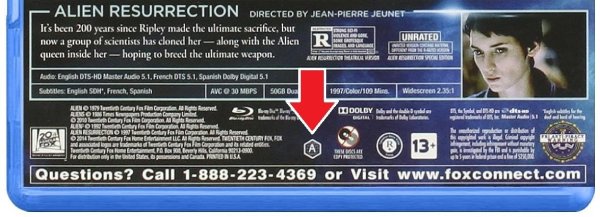
Korak 2.Umetnite disk u Blu-ray pogon računala i koristite Blu-ray uređaj, kao što je AnyRec Blu-ray player ili Leawo Blu-ray uređaj.
3. korakKliknite "Informacije o disku" ili "Informacije o mediju" za prikaz regionalnog koda.
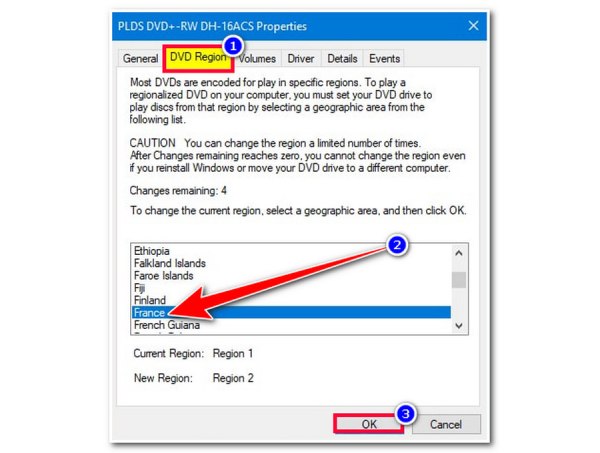
Najbolji način za reprodukciju Blu-raya bez ograničenja regionalnog koda
Nakon što znate što su regionalni kodovi Blu-raya i kako ih pronaći, kako uređaj može biti nekompatibilan s njima? Možete koristiti AnyRec Blu-ray player, koji ima napredno NVIDIA hardversko ubrzanje za reprodukciju Blu-ray diskova s bilo kojim regionalnim kodom. Reproducira diskove sa svim Blu-ray regionalnim kodovima kao Blu-ray player bez regije. Podržava sve formate diskova i omogućuje korisnicima fleksibilno prebacivanje između titlova i audio zapisa.

Podržava sve Blu-ray regionalne kodove i reproducira komercijalne i osobne Blu-ray diskove.
Opremljen je audio kodecima DTS-HD Master Audio, Dolby TrueHD i Apple Lossless.
Prilagodite naslove, poglavlja, audio/video zapise, titlove i efekte za praktično gledanje.
Reproducirajte Blu-ray diskove s originalnom kvalitetom slike i zvuka.
Sigurno preuzimanje
Sigurno preuzimanje
Korak 1.Pokrenite softver i umetnite Blu-ray disk s regionalnim kodom u računalo.
Korak 2.Kliknite "Otvori datoteku" ili "Otvori disk". Kliknite naziv Blu-ray/DVD diska koji ste upravo umetnuli, a zatim kliknite "U redu" za potvrdu.
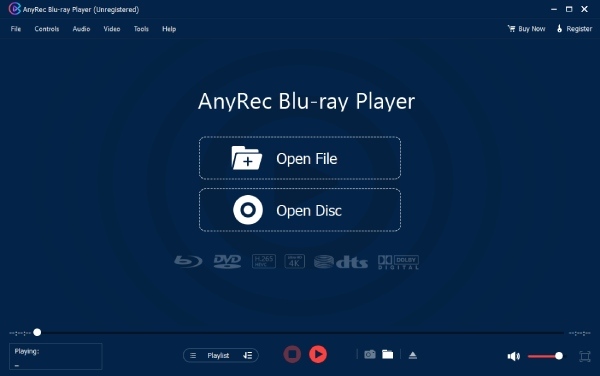
3. korakMožete odabrati popis za reprodukciju, pokrenuti/zaustaviti i podesiti glasnoću na donjoj traci. Također podržava postavljanje prečaca; kliknite "Kontrole" na gornjoj traci da biste postavili vlastiti prečac.
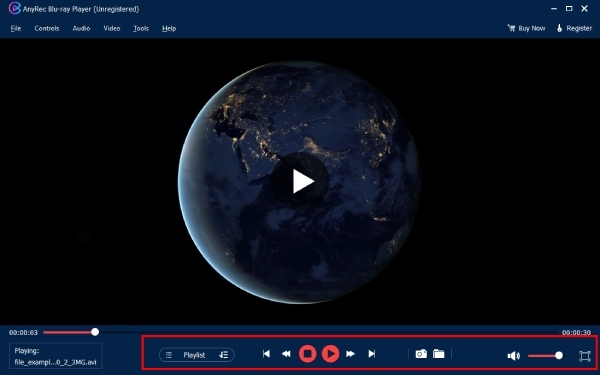
Slobodno kopirajte Blu-ray s ograničenjima regionalnog koda Blu-raya
Ako želite jednostavnije dijeliti Blu-ray bez regionalnih kodova s prijateljima, možete ga ripati i pretvoriti u uobičajene video formate. Jedan besplatan način je korištenje MakeMKVMakeMKV se prvenstveno koristi za "dešifriranje + kopiranje". Zaobilazi zaštitu šifriranja na većini Blu-ray/DVD diskova, izravno spremajući sadržaj diska kao MKV datoteke.
- Pros
- MakeMKV ne reenkodira, čuvajući izvornu kvalitetu videa i zvuka.
- Podržava odabir titlova, audio zapisa i poglavlja.
- S podesivom kvalitetom videa, rezolucijom i brzinom prijenosa.
- Protiv
- Za čitanje specifičnih regionalnih kodova i zaštita šifriranja potrebne su vanjske biblioteke za dešifriranje.
Korak 1.Umetnite Blu-ray disk s regionalnim kodom. Kliknite "Datoteka" da biste otvorili disk koji želite pretvoriti. Odaberite naslov koji želite spremiti s MKV datotekom.
Korak 2.Odaberite "Izlaznu mapu" i kliknite "Izradi MKV" za početak kopiranja. Zatim otvorite Handbrake, kliknite "Datoteka" za uvoz MKV datoteke.
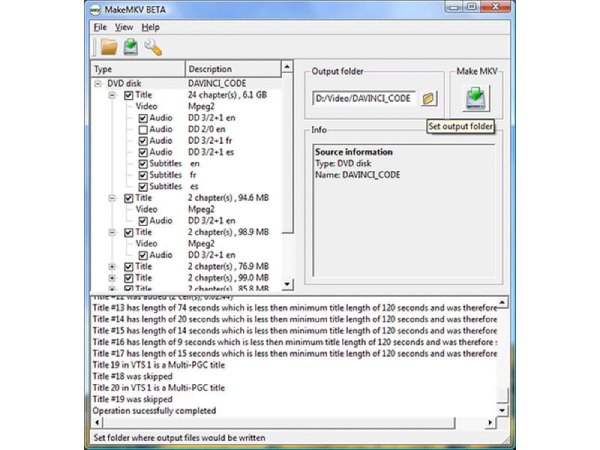
3. korakNa kraju kliknite "Napravi MKV" za početak procesa pretvorbe. Zatim možete gledati Blu-ray u video formatu.
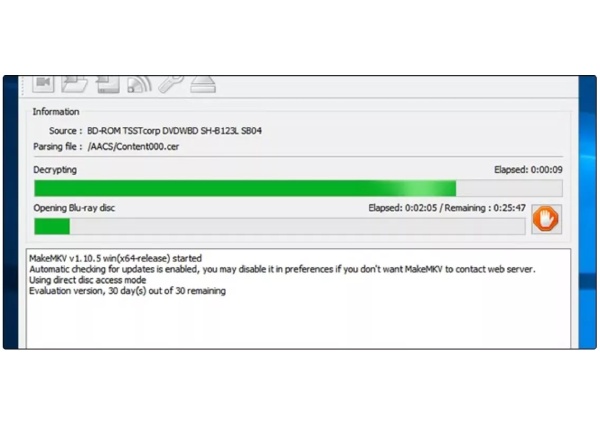
Zaključak
Gore navedeno pruža informacije o regionalnim kodovima Blu-ray diskova i dvije metode za reprodukciju Blu-ray diskova bez ograničenja regionalnih kodova. Ako vam je potrebno jednostavno rješenje za reprodukciju visoke razlučivosti, AnyRec Blu-ray player je izvrstan izbor. Reproducira Blu-ray diskove iz bilo kojeg regionalnog koda uz zadržavanje izvorne jasnoće. Uživajte u značajkama poput odabira poglavlja, prilagodbe titlova i promjene audio zapisa. Doživite jednostavnu, visokokvalitetnu reprodukciju Blu-raya već danas. Isprobajte odmah i uvjerite se u razliku.
Sigurno preuzimanje
Sigurno preuzimanje



